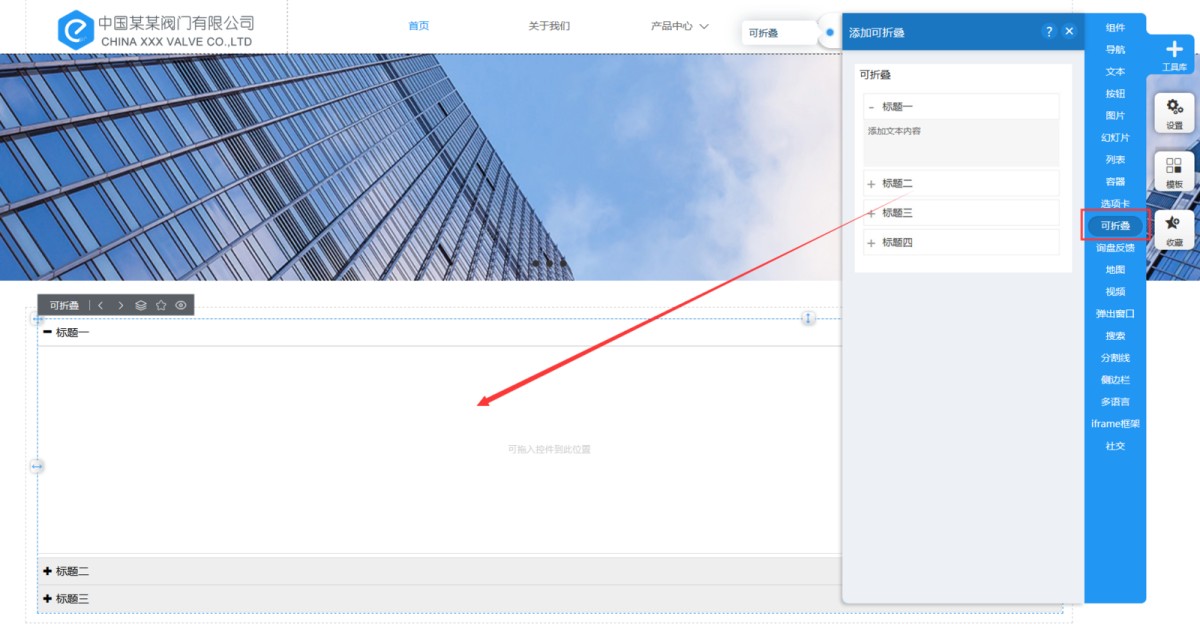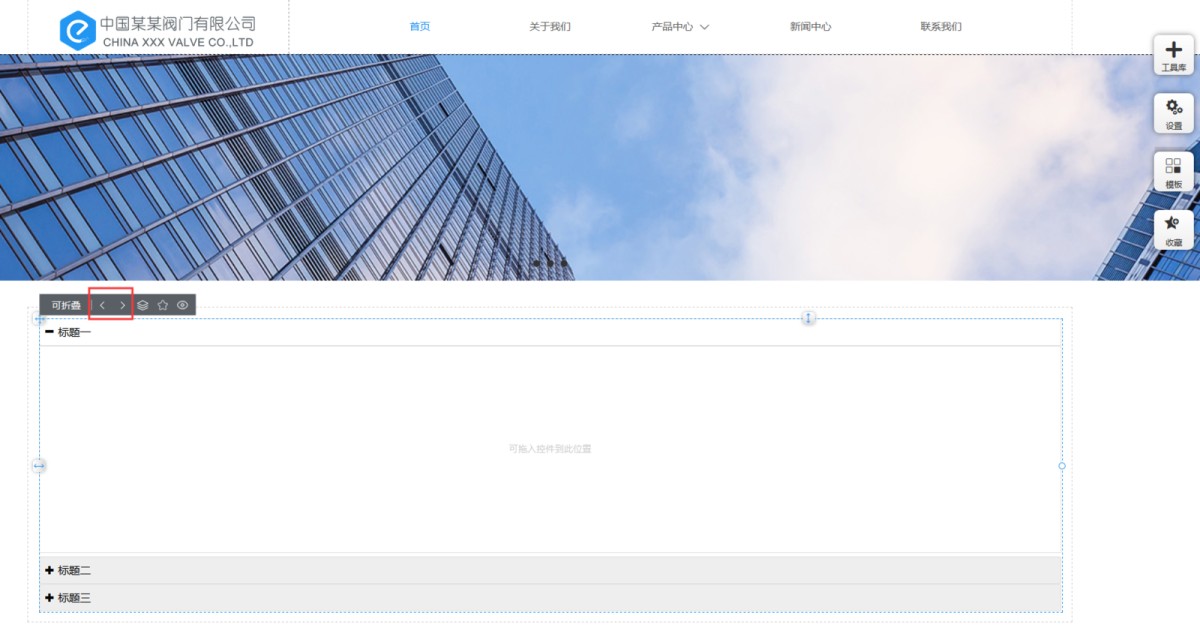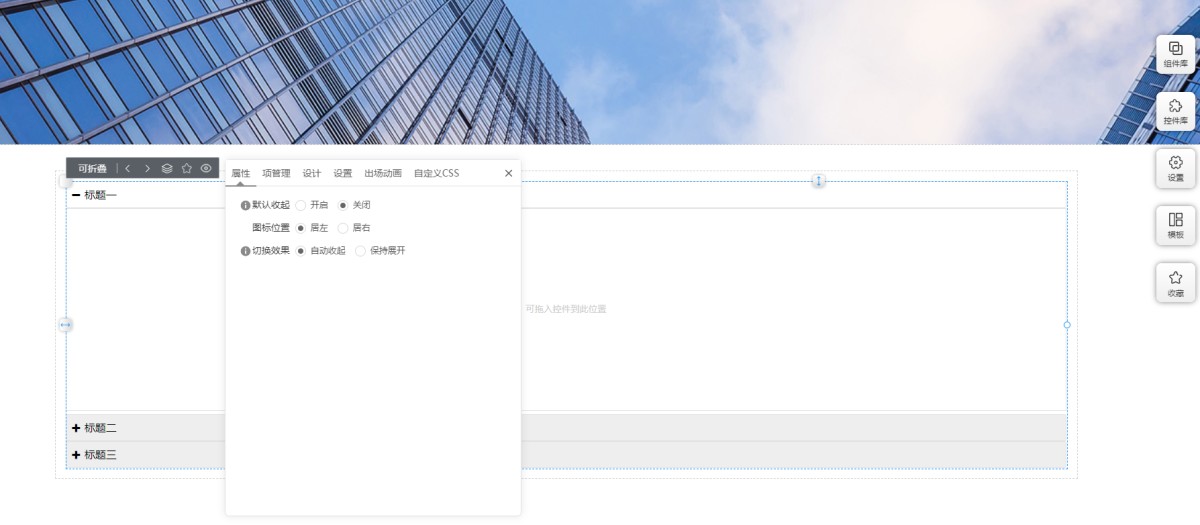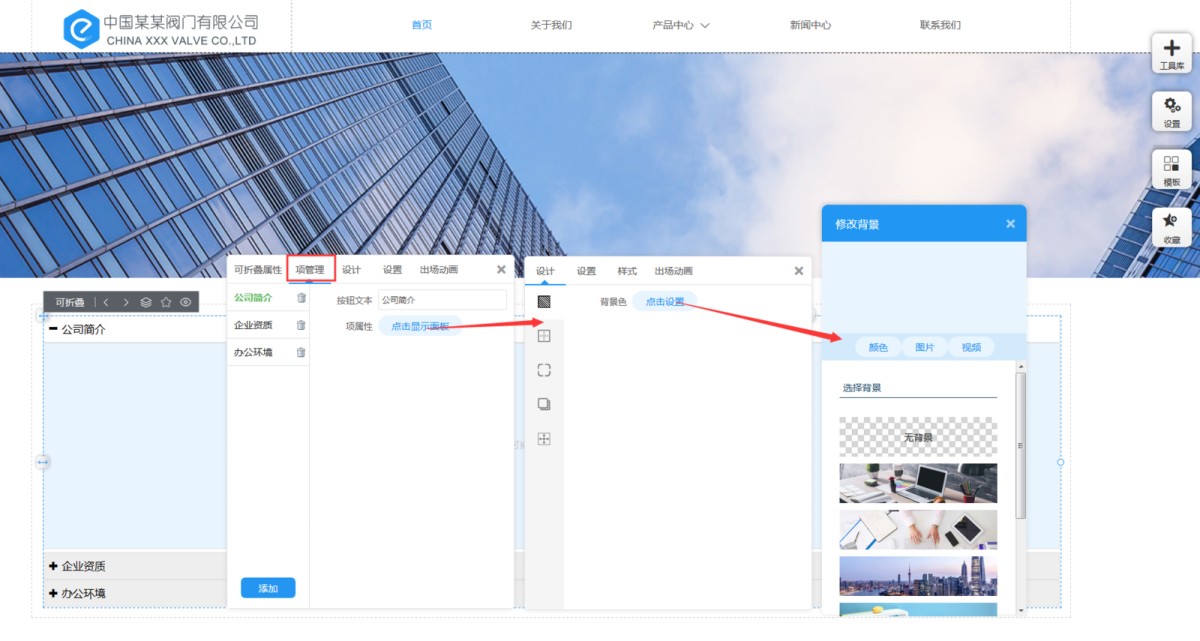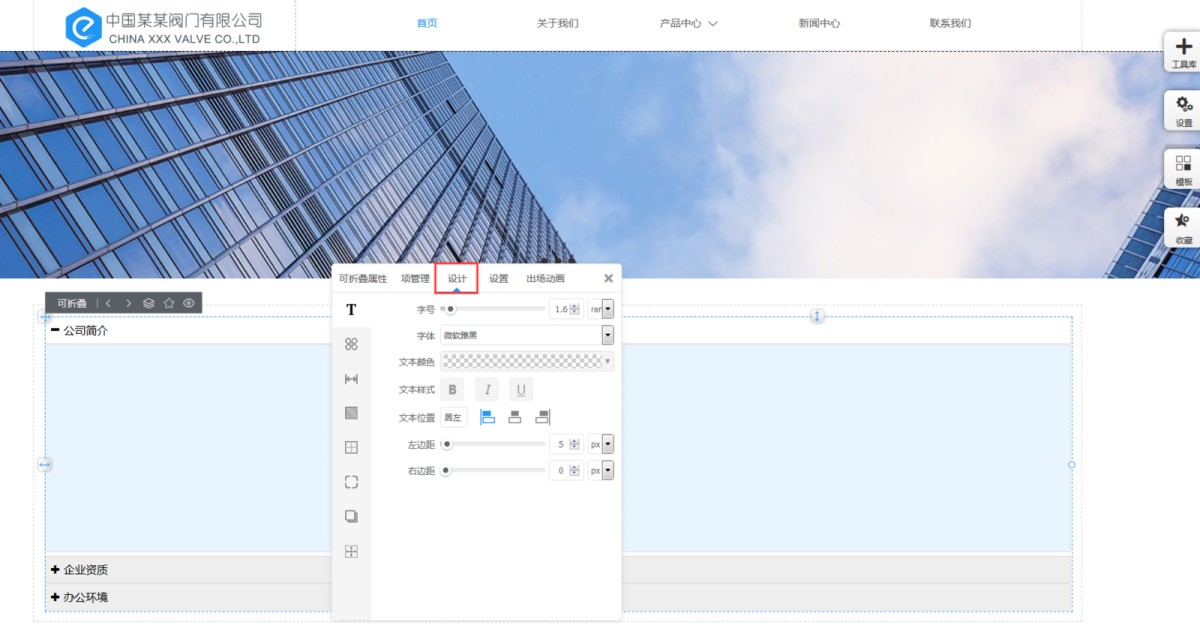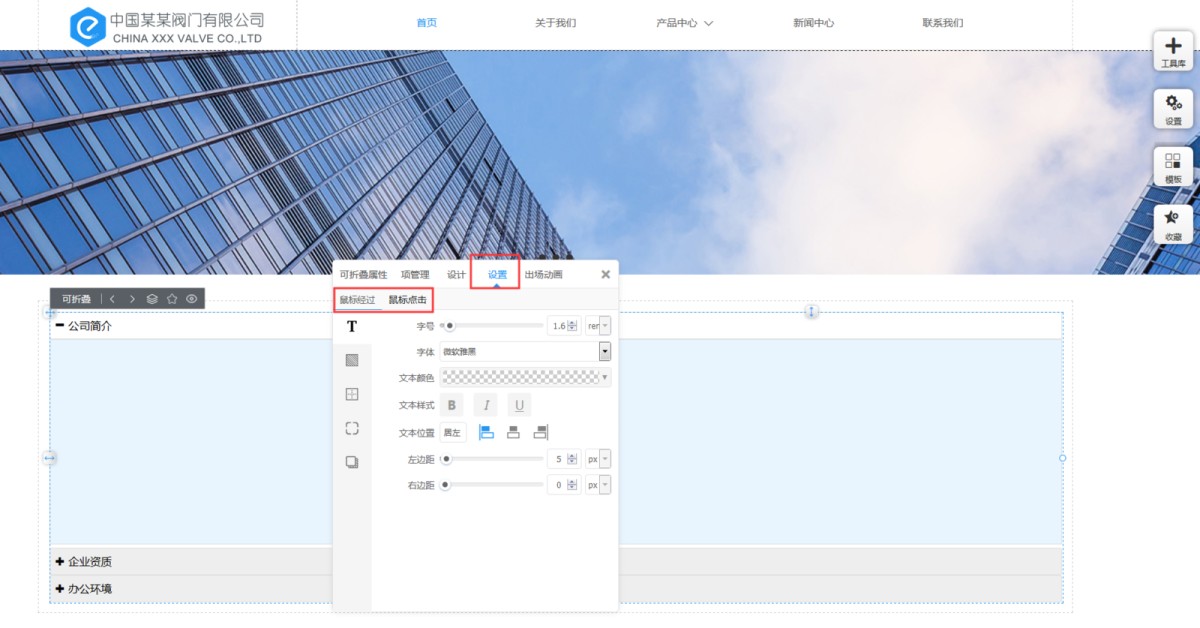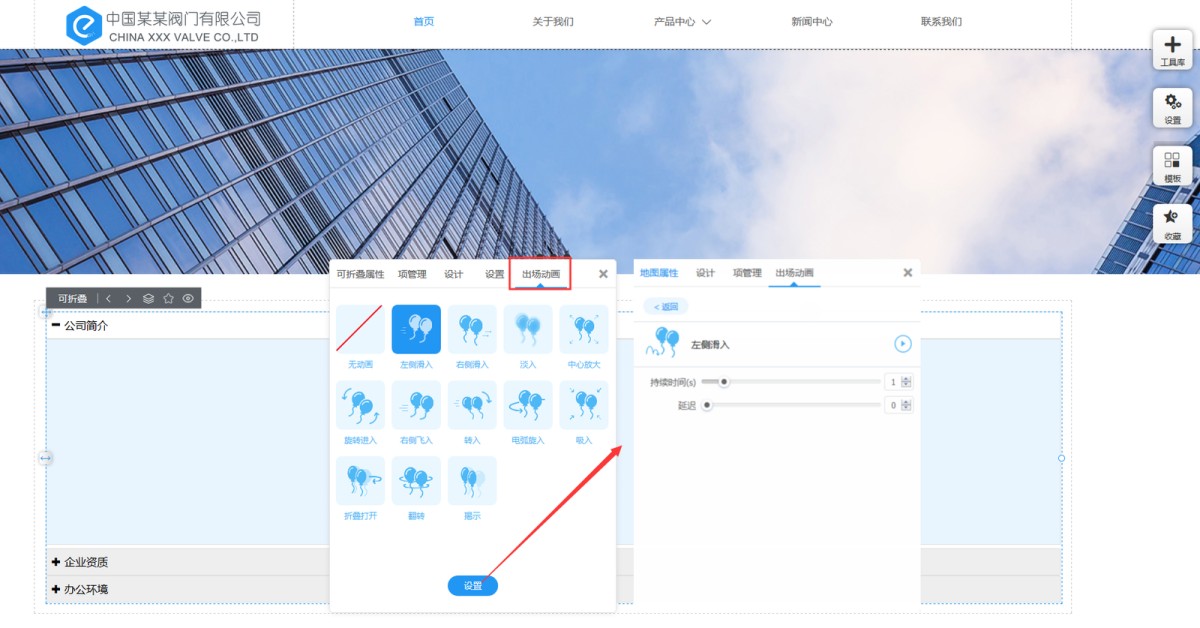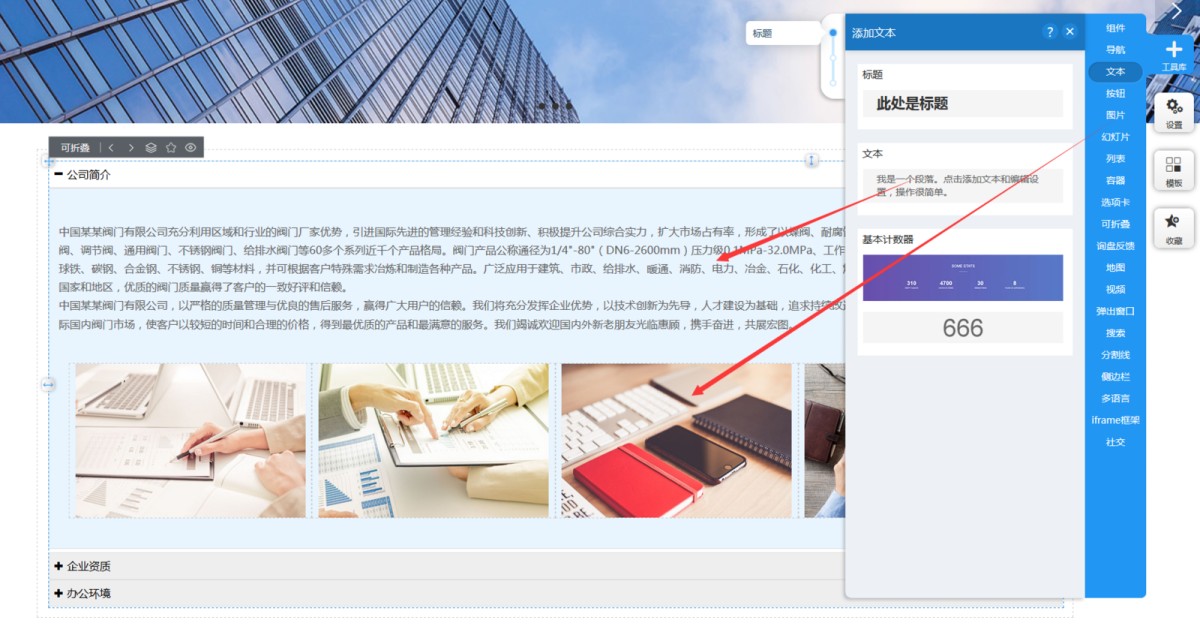▶ 可折叠
更新时间:2025/09/18
1,从工具库里选择可折叠控件,拖入到页面上。
2,点击控件属性里的左右箭头,可以切换可折叠的项。
3,在可折叠属性里
默认收起:可以设置可折叠是默认收起还是默认展开第一项。
图标位置:可以设置图标的位置是居左还是居右。
切换效果:包含自动收起和保持展开。自动收起,即点击标签时,自动收起其他已展开的标签。保持展开,即点击标签时,其他已展开的标签继续保持展开状态。折叠项的内容比较多时,建议使用保持展开,可避免收起导致页面高度变化过大影响访客浏览。
4,在“项管理”里,可以添加和删除标签项,可以拖拽调整标签项的排序,编辑标签按钮的文本。同时可以设置每一项里的背景色或背景图,以及边框、圆角、阴影和定位。
5,在“设计”里,可以修改每一项的字体样式、ICON样式、间距、背景色、边框、圆角、阴影、定位。
6,在“设置”里,可以设置鼠标经过和鼠标点击标签项时,标签的文本样式、背景、边框、圆角、阴影。
7,在“出场动画”里,我们提供12种动画效果,并且可以设置动画的持续时间和延迟时间。
8,可折叠控件的样式设计完成后,就可以往每一项里添加其他控件了。
上一篇:鼠标经过容器
下一篇:选项卡
常见问题
帮助中心纠错